Windows Experience Index, jedna od mnogih značajki uvedenih sa sustavom Windows Vista, ispuštena je iz sustava Windows 8.1 i najnovijih verzija sustava Windows 10. \ t Za one koji ne znaju, Windows Experience Index nudi jednostavan način za razumijevanje performansi procesora, memorije, diska i grafičke kartice vašeg računala tako da ih ocijenite.
Windows 10 ne prikazuje rezultate indeksa zadovoljstva rada sa sustavom Windows u upravljačkoj ploči, ali ta značajka također nije potpuno ispuštena. Čini se da Windows 10 generira ove WEI rezultate. Samo se rezultat više ne prikazuje na upravljačkoj ploči.

Tu je nekoliko pomoćnih programa treće strane da biste vidjeli Windows Indeks zadovoljstva rada u sustavu Windows 10 kao dobro. Alternativno, možete i ručno otvoriti sistemsku datoteku Formal.Assessment (Initial) .WINSAT koja se nalazi u C: Mapa za Windows Performance WinSAT DataStore za pregled rezultata izvedenih pomoću Windows System Assessment Tool.
Osim gore navedenih metoda, postoje još dva zanimljiva načina za provjeru rezultata izvedbe Indeksa iskustva sustava Windows u sustavu Windows 10. Napominjemo da ove metode funkcioniraju samo za korisnike koji nisu izvršili čistu instalaciju nakon nadogradnje sa sustava Windows 7/8 na Windows 10.
Metoda 1 od 2
Pomoću naredbe Pokreni provjerite WEI rezultat
Korak 1: Otvorite dijaloški okvir Pokreni naredbu istovremenim pritiskom na Windows logotip i tipke R.
Korak 2: U polje upišite Shell: igre, a zatim pritisnite tipku Enter da biste otvorili mapu Igre i pregledali WEI osnovni rezultat. Kao što možete vidjeti, prikazuje samo osnovni rezultat, a ne rezultate za sve komponente.
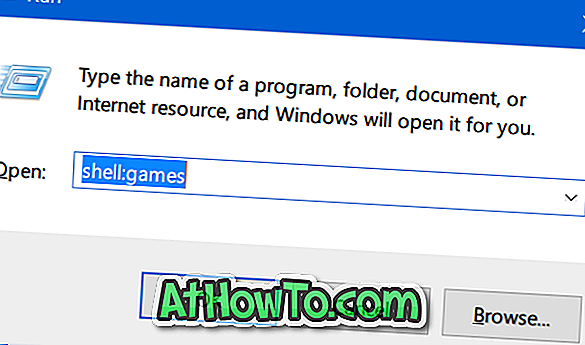

Metoda 2 od 2
Koristite PowerShell da biste vidjeli WEI rezultat
Korak 1: Upišite PowerShell u polje za pretraživanje početne / trake zadataka da biste u rezultatima pretraživanja vidjeli Windows PowerShell. Desnom tipkom miša kliknite Windows PowerShell, a zatim kliknite Pokreni kao administrator .
Kliknite gumb Da ako se pojavi upit Kontrola korisničkog računa da biste otvorili PowerShell s administratorskim pravima.

Drugi korak: U PowerShell kopirajte i zalijepite sljedeću naredbu:
Get-WmiObject-klasa Win32_WinSAT
Pritisnite tipku Enter da biste vidjeli WEI rezultat za sve CPU, RAM, pohranu, grafiku i osnovni rezultat.
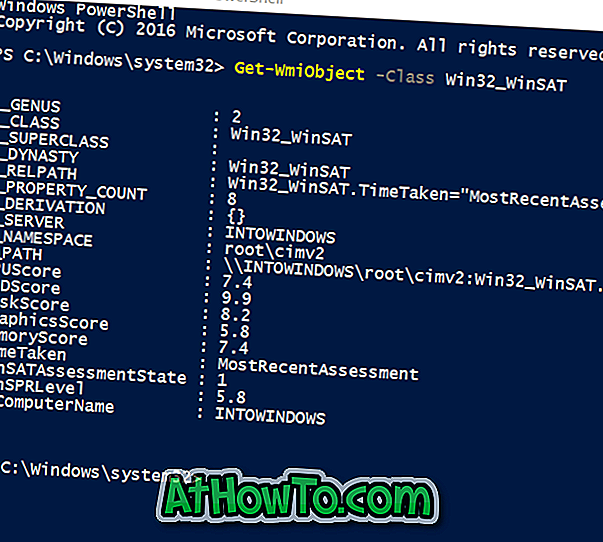
Što je WEI osnovni rezultat?
Zahvaljujući Loganu na Redditu.













